win7开机提示资源管理器已停止工作解决方法分享。有用户电脑一开机的时候,桌面上就出现了提示资源管理器已停止工作,而且电脑无法继续去进行工作。那么遇到这个问题的时候,我们要如何去进行解决。今天我们一起来看看处理方法。
解决方法
1、在电脑的左下角中,选择【开始】菜单,点击【运行】打开。
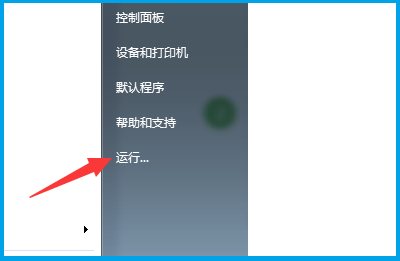
2、在运行的界面中输入【regedit】,点击确定,打开注册表界面。
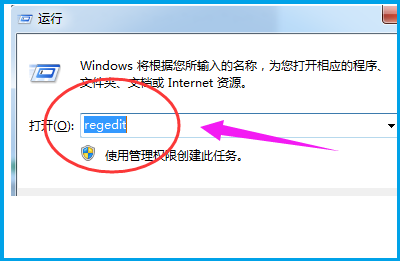
3、依次打开文件夹:【HKEY_CURRENT_USER】【Software】【Microsoft】【Windows】【CurrentVersion】【Policies】。
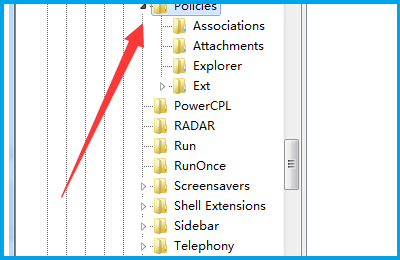
4、鼠标右键【Policies】选项,选择【新建】,再选择【项】,并将其命名为【System】。
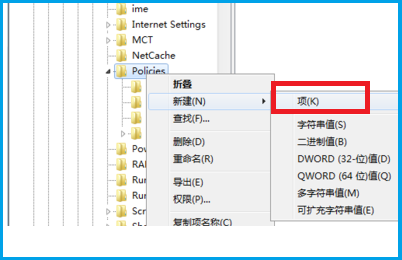
5、之后再System右侧方向选择【新建】,再选择【字符串值】,然后把它命名为【DisableTaskMgr】。
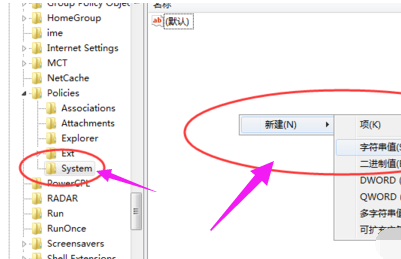
6、双击打开刚刚创建的【DisableTaskMgr】,在【数值】一项,设置成【0】,然后点击【确定】,即可解决问题。
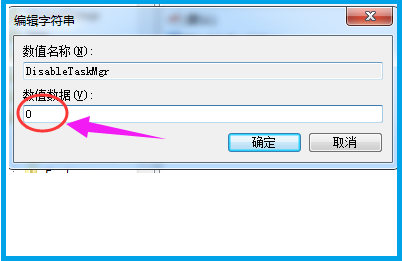

 时间 2022-09-21 11:43:02
时间 2022-09-21 11:43:02 作者 admin
作者 admin 来源
来源 

 立即下载
立即下载




